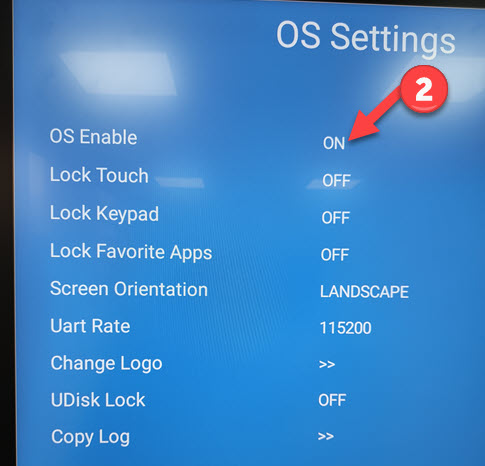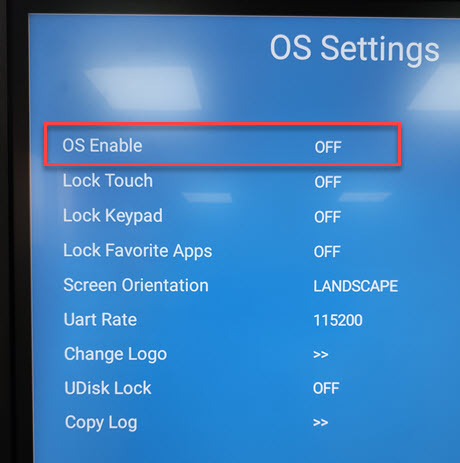Cette zone d’assistance est faite pour vous garantir une prise en main simple et rapide de votre écran Easypitch.
Nous sommes aussi là pour vous aider
Inactiver Android sur Esypitch série XT91
SOMMAIRE :
- 1 - Utiliser Windows ou Android ?
- 2 - Pourquoi inactiver Android ?
- 3 - Comment inactiver Android sur Easypitch XT91 ?
Utiliser Windows ou Android ?
L’écran interactif Easypitch permet de travailler avec deux systèmes d’exploitation :
– Android qui est un système embarqué
– Windows par le biais du slot OPS pour insérer un mini PC ou en connectant directement son propre ordinateur à l’écran
Certains utilisateurs optent pour l’un ou l’autre de ces systèmes d’exploitation en fonction de leurs habitudes d’utilisation. Travailler sur Android présente l’avantage de ne pas nécessiter le branchement d’un appareil externe à l’écran Easypitch. De plus, c’est un système bien connu pour les personnes familiarisées avec l’utilisation de tablettes ou de smartphones, notamment dans le contexte scolaire. Enfin, le travail sur son tableau blanc intégré est extrêmement rapide et fluide.
En ce qui concerne le système Windows, largement répandu dans le milieu professionnel, les utilisateurs apprécient la possibilité de continuer à l’utiliser sur l’écran Easypitch en insérant un OPS dans l’écran ou en branchant leur ordinateur.
Pourquoi inactiver Android ?
Certains utilisateurs de l’environnement Windows peuvent se sentir perplexes face à l’écran Easypitch, qui propose deux systèmes de travail, entraînant parfois une confusion entre les accès Android et Windows. Pour éviter cette perturbation, ils préfèrent opter pour un seul système d’exploitation, à savoir Windows, sur l’écran Easypitch, ce qui est tout à fait réalisable !
Il est possible de désactiver complètement Android sur l’écran Easypitch. Ceci entrainera les modifications suivantes : la couche Android sera totalement inactive, le menu manita disparaîtra, et lors du lancement du menu manita, seules les options “INPUT” seront visibles. Les utilisateurs ne pourront plus effectuer d’annotations en surcouche, se limitant aux paramètres de l’écran.
Comment inactiver Android sur Easypitch XT91 ?
- Prenez la télécommande, dirigez la vers la LED de l’écran.
- Sélectionnez rapidement la combinaison de touches suivante : INPUT 2 4 6 8

3. Le menu usine apparaît « ServiceMenu »
4. Sélectionnez la fonction « OS Settings »
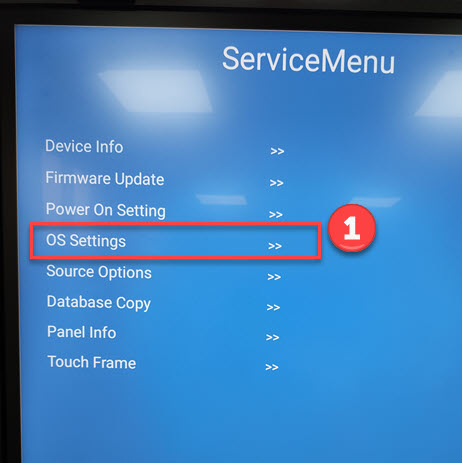
5. Mettre la fonction « OS Enable » sur OFF